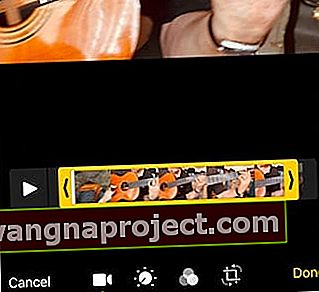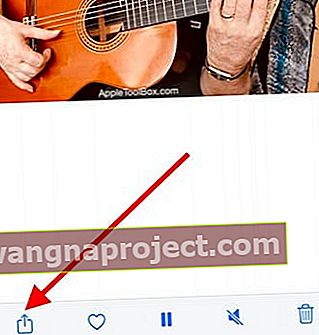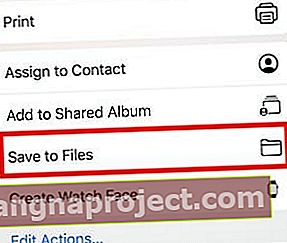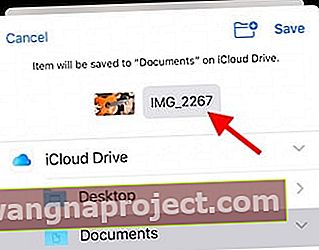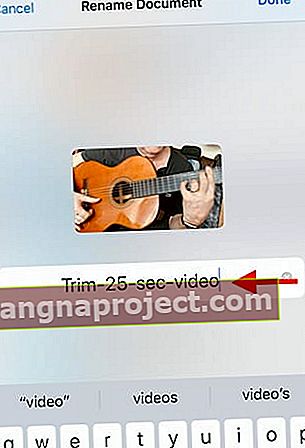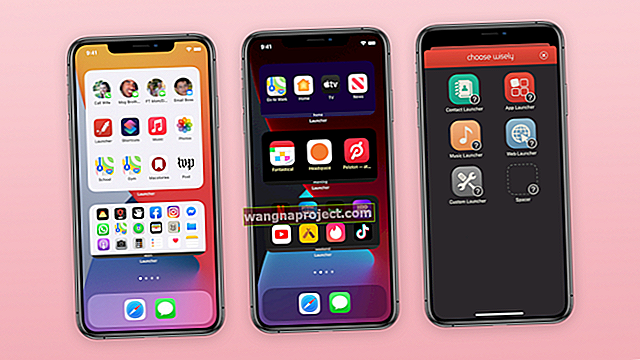Odată cu lansarea iOS 13 și iPadOS, Apple a adăugat multe funcții noi și inteligente în aplicația Fotografii. Există o mică funcție în partea de editare a fotografiilor / videoclipurilor a lucrurilor în care este posibil să fi trecut cu vederea un aspect esențial. Nu există nicio modalitate intuitivă de a salva și redenumi un videoclip decupat de pe ecranul de editare din iOS 13.
Legate de:
După ce ați finalizat modificările și ați decupat videoclipul utilizând aplicația Fotografii, acesta îl salvează automat în albumele dvs. fără a vă oferi opțiunea „Salvați ca”. Unii utilizatori au descoperit, de asemenea, că atunci când partajează videoclipul decupat, acesta ajunge să distribuie versiunea originală fără decupare.
În esență, ajungeți să partajați un videoclip de 5 minute către messenger în locul secțiunii tăiate și scurte.
Sperăm că această problemă va fi rezolvată într-un mod semnificativ în viitorul iOS 13.2. Între timp, folosim această soluție pentru a salva și trimite videoclipuri decupate în iOS 13 și iPadOS.
Decupați, salvați și redenumiți videoclipurile în iOS 13 și iPadOS
- Deschideți aplicația Fotografii și atingeți miniatura video pe care doriți să o editați
- Atingeți pictograma Editare din colțul din dreapta sus al ecranului pentru a intra în modul de editare

- Ar trebui să vedeți instrumentele de editare familiare în partea de jos a ecranului
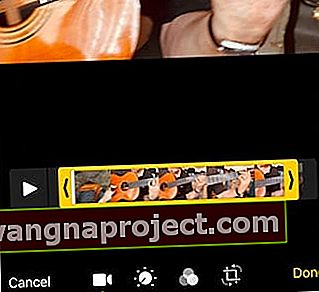
- Pentru a tăia videoclipul, trageți fiecare capăt al vizualizatorului de cadre și reglați
- Atingeți „Terminat” în colțul din dreapta jos al ecranului
- Veți vedea progresul „Salvarea videoclipului” pe ecran

- În acest ecran următor, atingeți foaia de partajare din colțul din stânga jos
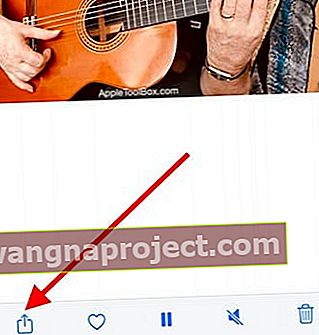
- Alegeți „Salvați în fișiere” în partea de jos
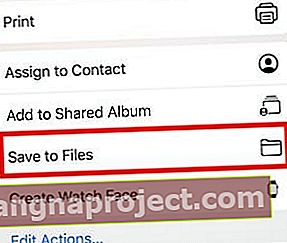
- Faceți clic pe numele fișierului implicit
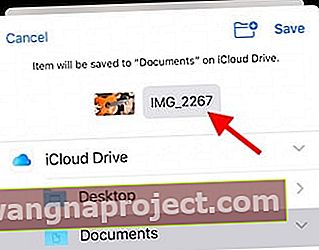
- Redenumiți-l după preferință și atingeți Terminat.
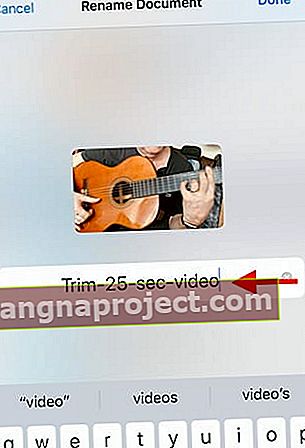
- Alegeți locația și atingeți „Salvați” pentru a stoca videoclipul
- Deschideți aplicația Fișiere și partajați videoclipul salvat de acolo în locul aplicației Foto
La Pasul 8, puteți alege, de asemenea, „Salvați într-un album” și puteți crea un nou album pentru videoclipurile tăiate, astfel încât să fie mai ușor de localizat și diferențiat de videoclipul original din albumul general Video.
Avantajul major al acestei soluții este că vă permite să „redenumiți” videoclipul decupat după cum doriți utilizând aplicația Fișiere. Dezavantajul este că ajungi să salvezi de două ori videoclipul tăiat; o dată în Fotografii (implicit) și apoi în Fișiere. Este posibil să trebuiască să vă întoarceți și să ștergeți imaginile din Fotografii dacă sunteți îngrijorat de stocarea pe dispozitivul dvs.
Cum vă salvați videoclipurile tăiate astăzi? Folosiți o aplicație terță parte pentru gestionarea modificărilor dvs. video? Ne-ar plăcea să vă auzim gândurile și am aprecia dacă ne puteți împărtăși sfaturile sau trucurile preferate atunci când vine vorba de editarea videoclipurilor pe iPhone folosind aplicația Apple Photos.